Pelajari cara mudah menemukan dan menghapus perangkat yang terhubung ke hotspot iPhone Anda untuk memastikan data pribadi dan kecepatan internet Anda tetap aman.
Lihat siapa yang menggunakan Hotspot Pribadi iPhone Anda: sembunyikan
Cara mengetahui jika seseorang terhubung ke Hotspot iPhone Anda
Di iPhone dengan Pulau Dinamis
Anda akan melihat ikon Hotspot Pribadi berwarna hijau di Pulau Dinamis atas iPhone 14 Pro atau 14 Pro Max Anda.
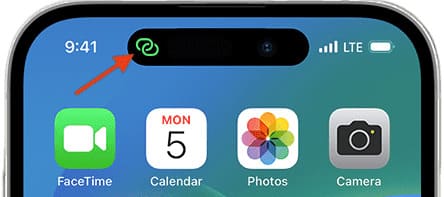
Di iPhone dengan ID Wajah
Jika perangkat terhubung ke Hotspot iPhone Anda, Anda akan melihat bentuk pil hijau di pojok kiri atas layar, di mana waktu ditampilkan.
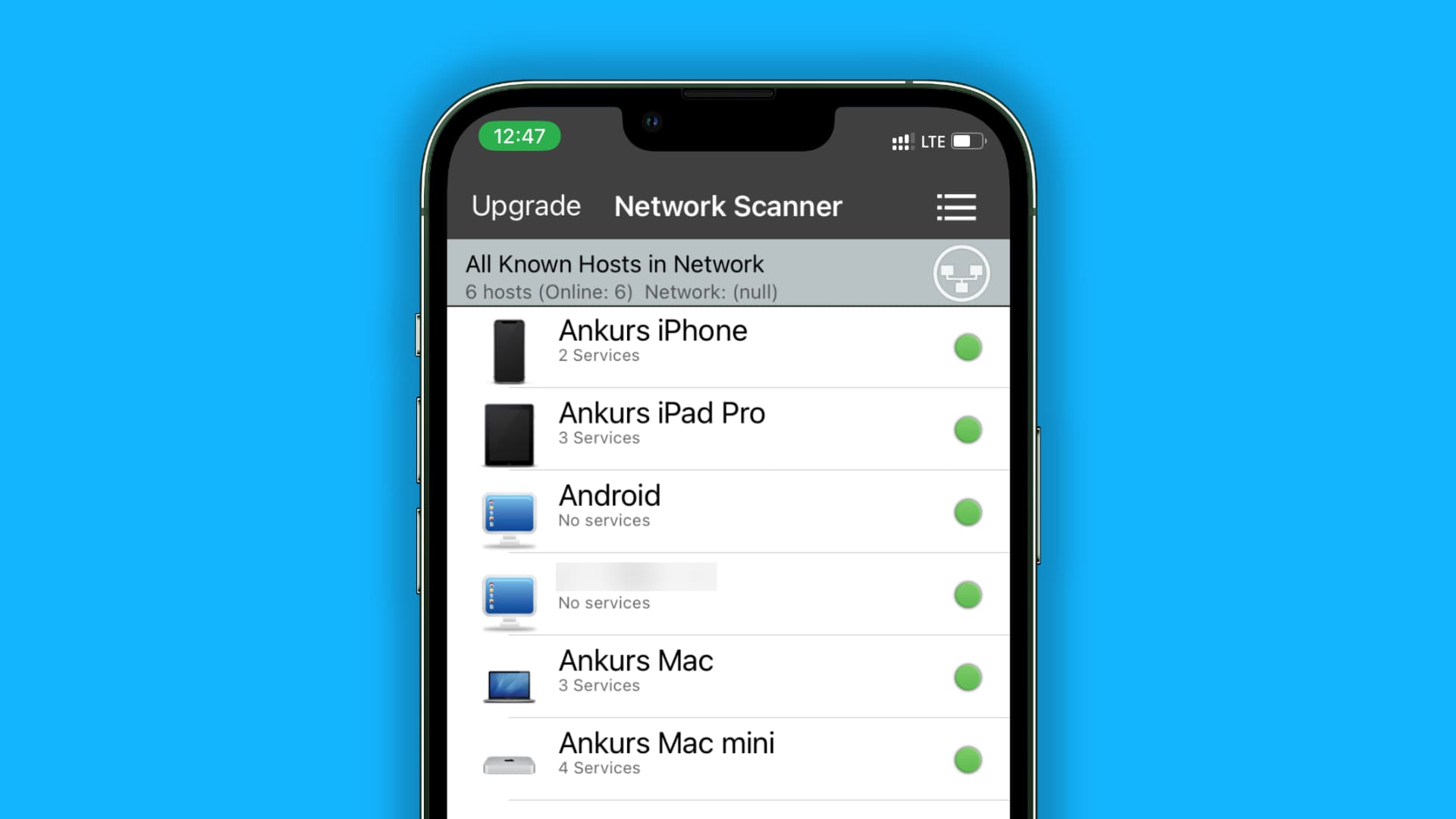
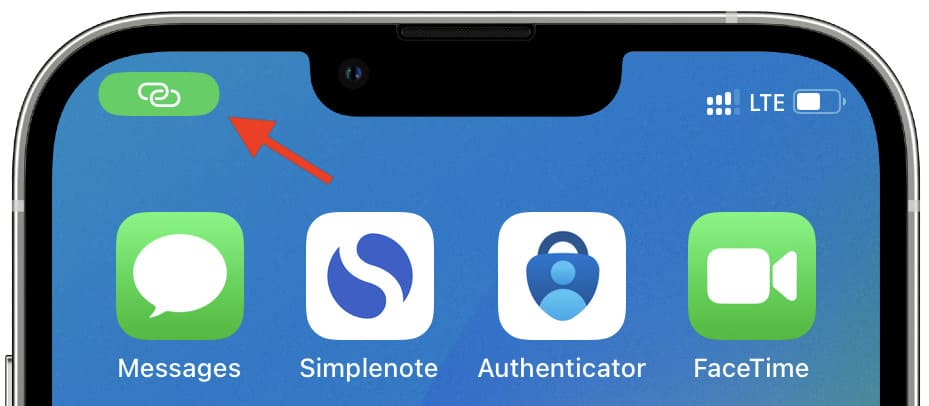
Di iPhone tanpa Face ID
Anda akan melihat strip biru tipis di bagian atas layar.
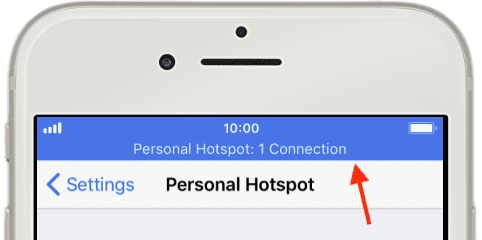
Melihat jumlah total perangkat yang terhubung ke Hotspot iPhone Anda
Buka Pusat Kontrol dan sentuh & tahan ubin jaringan untuk memperluasnya. Anda akan melihat jumlah perangkat yang terhubung di bawah ikon Personal Hotspot. Itu akan mengatakan N Koneksi. 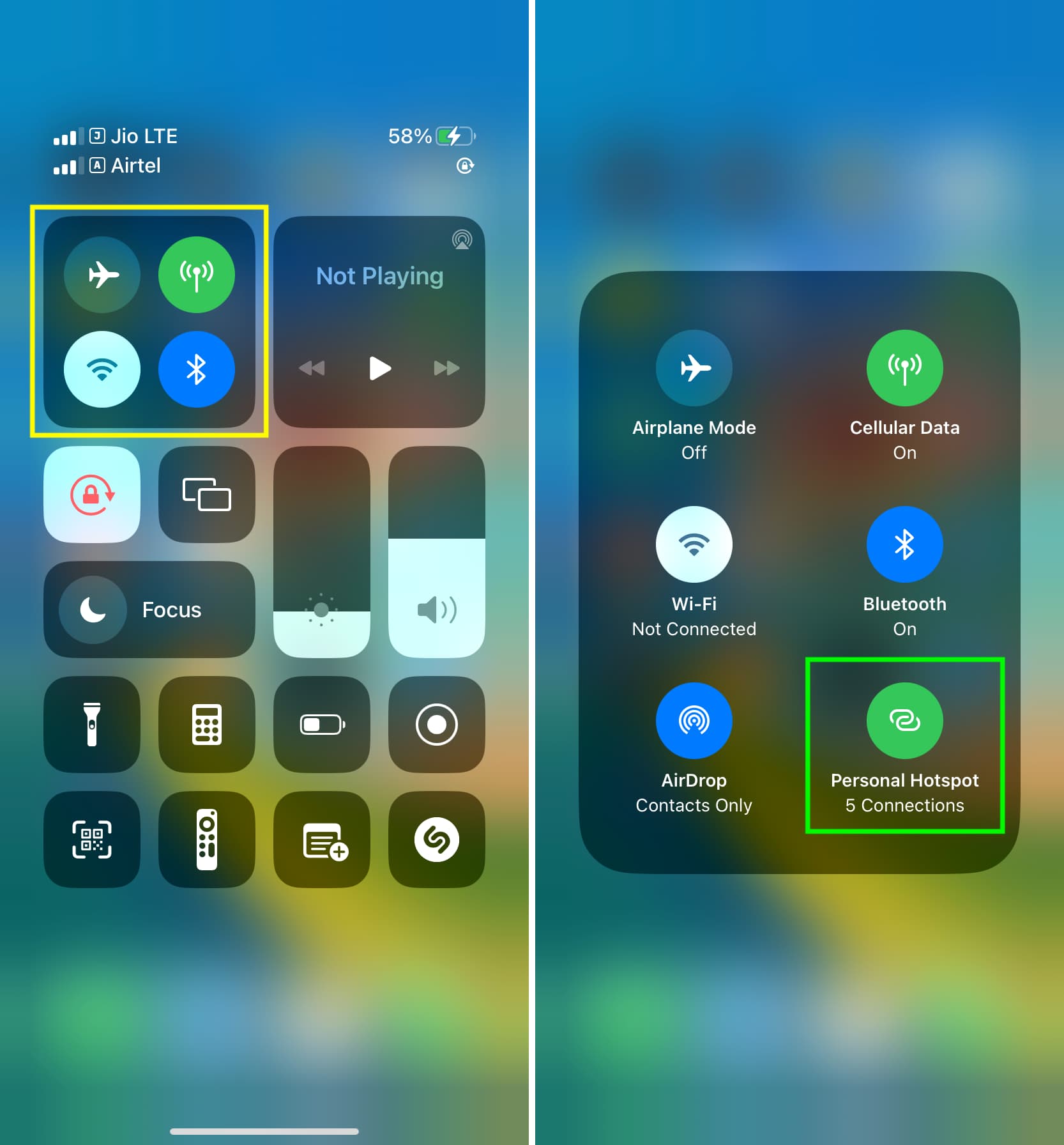
Di iPhone tanpa ID Wajah, jumlah total perangkat yang terhubung juga disebutkan di strip biru atas.
Lihat semua perangkat yang terhubung ke Hotspot iPhone Anda dan digunakan data selulernya
Buka aplikasi Setelan dan ketuk Seluler atau Data Seluler. Opsional: Jika Anda menggunakan beberapa kartu SIM, tap Data Seluler dari atas dan pilih SIM. Gulir daftar aplikasi dan layanan di laman setelan seluler dan ketuk Hotspot Pribadi. Di sini, Anda akan melihat daftar perangkat yang pernah terhubung ke iPhone Anda dan berapa banyak data seluler yang digunakan masing-masing perangkat tersebut. Daftar di sini mungkin memiliki nama perangkat yang jelas atau alamat MAC yang tidak membantu. 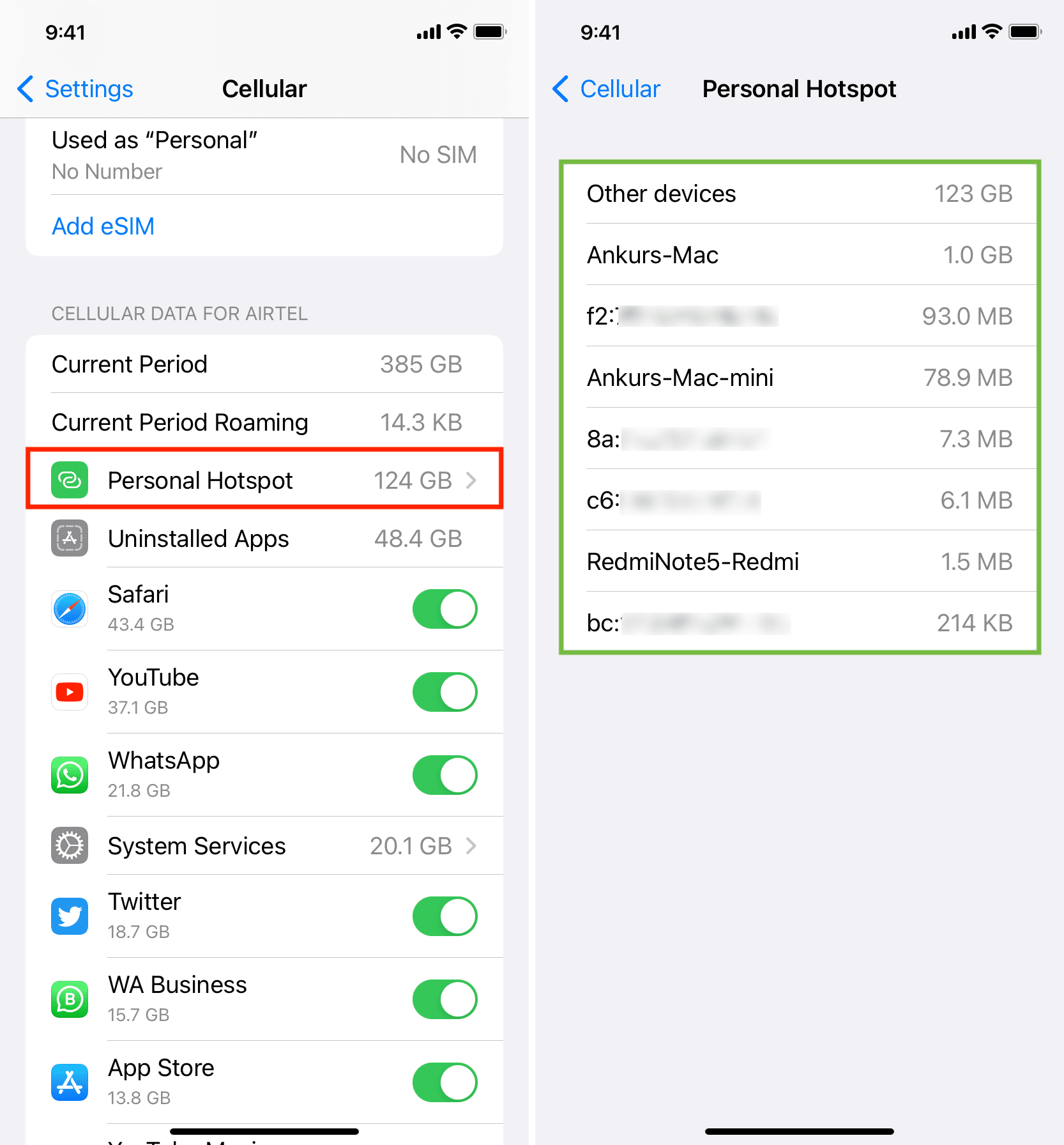
Catatan: Daftar perangkat Personal Hotspot akan diatur ulang jika Anda mengatur ulang statistik penggunaan data seluler. Dan jika Anda memiliki dua kartu SIM atau lebih di iPhone, data yang digunakan sebelumnya oleh perangkat yang terhubung akan digabungkan sebagai satu opsi yang disebut Perangkat lain.
Temukan perangkat yang saat ini terhubung ke iPhone Anda Hotspot Pribadi
iOS tidak menampilkan daftar persis perangkat yang terhubung ke Hotspot ponsel Anda. Yang dilakukannya hanyalah menunjukkan jumlah total perangkat yang terhubung (yang telah kami jelaskan di atas).
Namun, aplikasi pihak ketiga seperti iNet dan Net Analyzer dapat memberi Anda informasi ini dan memberi tahu Anda perangkat mana yang terhubung ke Hotspot Pribadi iPhone Anda pada waktu tertentu.
iNet
Unduh iNet – Pemindai Jaringan gratis dari App Store. Pastikan iPhone Anda tidak tersambung ke jaringan Wi-Fi dan satu atau beberapa perangkat tersambung ke Hotspot Pribadinya. Buka iNet dan izinkan untuk menemukan perangkat di jaringan lokal Anda. Ketuk tombol pindai panah melengkung dari kanan bawah dan biarkan aplikasi memindai. Setelah selesai, Anda akan melihat daftar perangkat yang terhubung ke Hotspot Pribadi iPhone Anda. Anda akan melihat nama perangkat (seperti Ankurs iPad Pro), nama generiknya (seperti Android), atau hanya alamat IP. 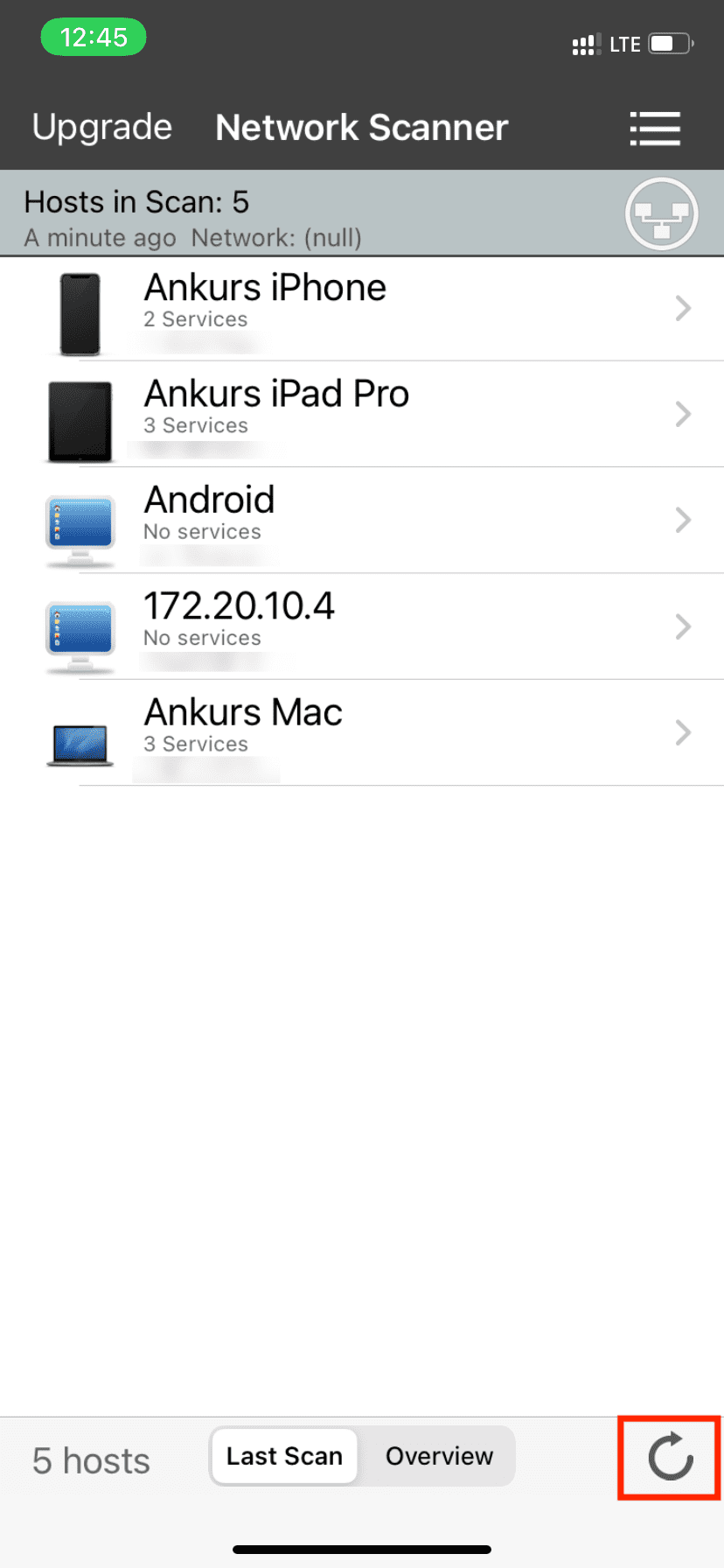
Penganalisis Jaringan
Unduh Penganalisis Bersih gratis dari Apple App Store. Buka aplikasi dan ketuk LAN dari baris bawah. Ketuk Pindai dari kanan atas. Setelah aplikasi selesai memindai, Anda akan melihat daftar perangkat yang terhubung ke Hotspot Pribadi iPhone Anda. Aplikasi mungkin menampilkan nama perangkat atau pabrikan dari beberapa perangkat yang terhubung atau hanya IP beserta alamat MAC. 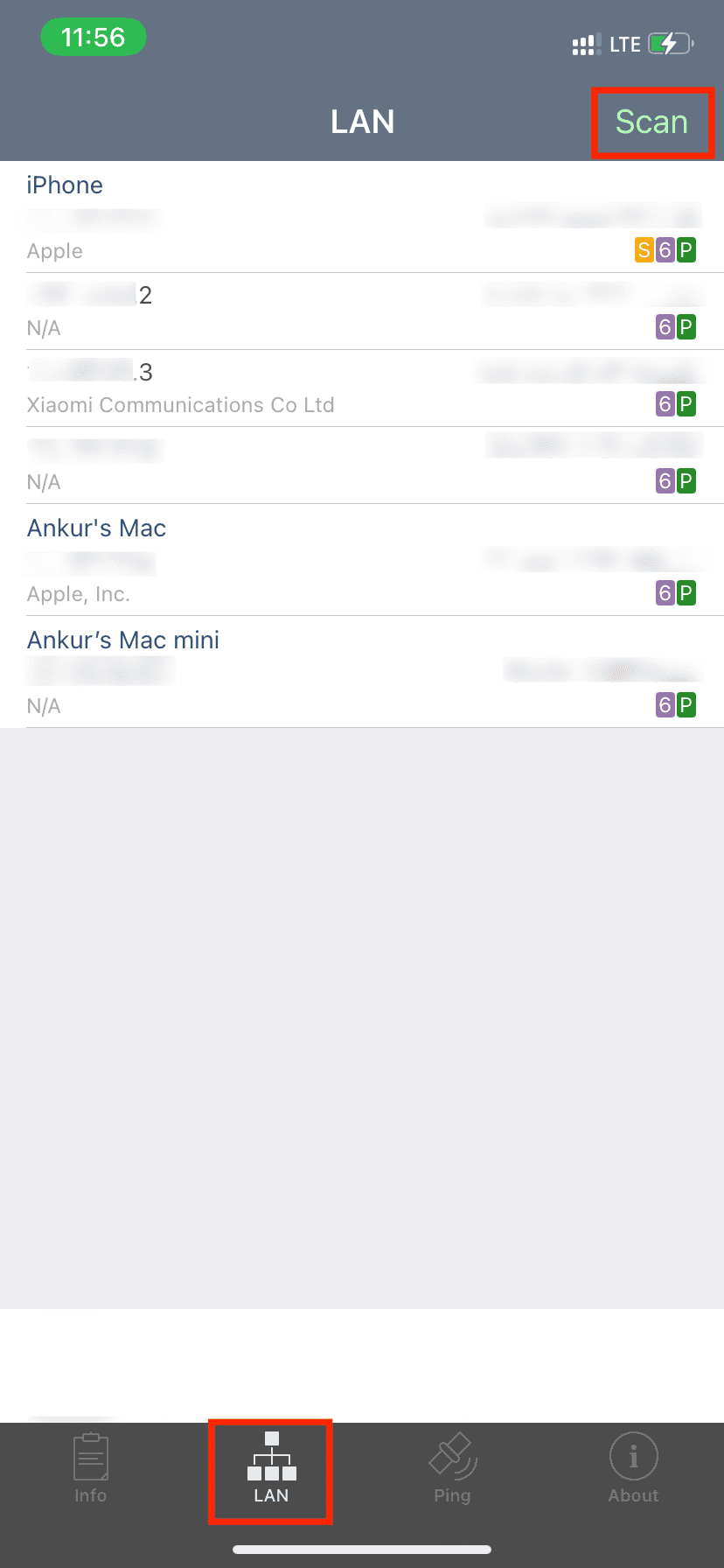
Catatan: Opsi pertama yang Anda lihat di kedua aplikasi kemungkinan besar adalah informasi tentang perangkat host, yaitu iPhone Anda. Dan setelah itu, Anda melihat perangkat yang terhubung. Bahkan setelah perangkat terputus dari Hotspot iPhone Anda, itu masih dapat ditampilkan di aplikasi. Anda dapat memindai lagi, dan seharusnya tidak lagi muncul dalam daftar itu. Jika masih demikian, tutup paksa dan buka kembali aplikasi dan pindai lagi.
Mengapa Anda tidak dapat melihat nama perangkat yang tepat di semua aplikasi
Beberapa perangkat yang terhubung seperti Mac mungkin mengizinkannya agar terlihat di perangkat host, sementara ponsel cerdas mungkin tidak mengizinkannya.
Dalam tangkapan layar aplikasi Net Analyzer di atas, Anda dapat melihat bahwa nama Mac mini dan MacBook saya ditampilkan, tetapi nama Ponsel Android dan iPad yang terhubung tidak. Sebagai gantinya, Anda cukup melihat alamat MAC dan IP mereka.
Saya melihat pola serupa pada dua ponsel Android di rumah saya (Motorola dan Xiaomi). Saya menghubungkan iPad, iPhone, dan Mac saya ke Hotspot mereka dan dapat melihat nama Mac saya di bagian Kelola Perangkat di pengaturan Hotspot Pribadi. Namun, iPhone dan iPad saya muncul sebagai perangkat Tidak Dikenal (dengan alamat IP dan MAC ditampilkan).
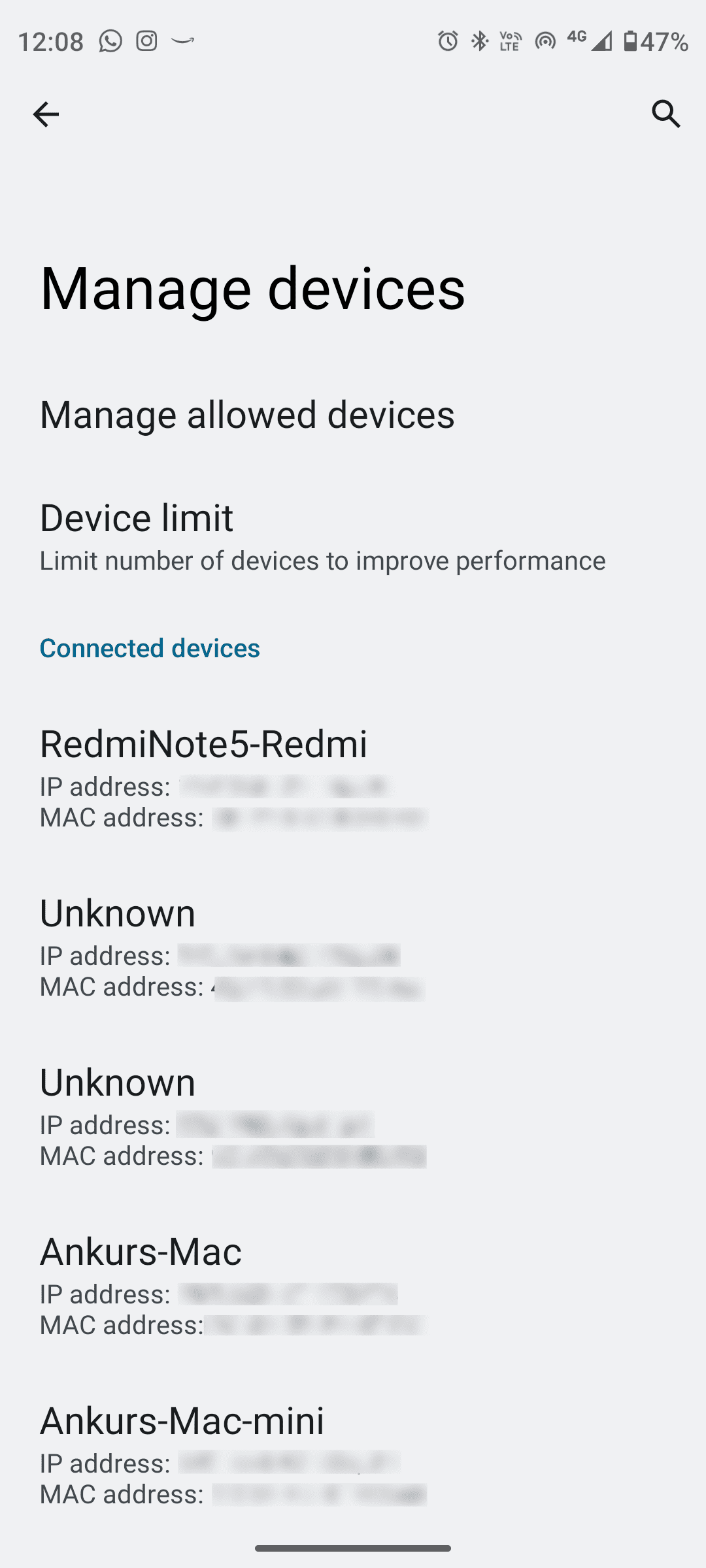
Mulai pengguna yang terhubung dari Hotspot iPhone Anda
Di ponsel Android, Anda dapat membuka bagian Kelola Perangkat di setelan Hostpot dan secara selektif memutuskan pengguna yang terhubung dari sisi Anda. Sayangnya, iOS tidak memiliki fitur ini, dan Anda harus melakukan salah satu dari yang berikut untuk menghapus pengguna dari Hotspot Pribadi iPhone Anda.
Matikan Hotspot Pribadi
Buka iPhone Aplikasi setelan > Hotspot Pribadi dan matikan sakelar untuk Izinkan Orang Lain untuk Bergabung. Anda juga dapat meluaskan petak jaringan Pusat Kontrol dan mengetuk ikon Hotspot Pribadi untuk menjadikannya’Tidak Dapat Ditemukan.’Tindakan ini akan memutuskan semua pengguna yang terhubung ke Hotspot iPhone Anda.
Bergabung dengan Wi-Fi
Buka aplikasi Pengaturan atau Pusat Kontrol dan gabung dengan jaringan Wi-Fi. Personal Hostpot secara otomatis terputus saat iPhone Anda terhubung ke Wi-Fi.
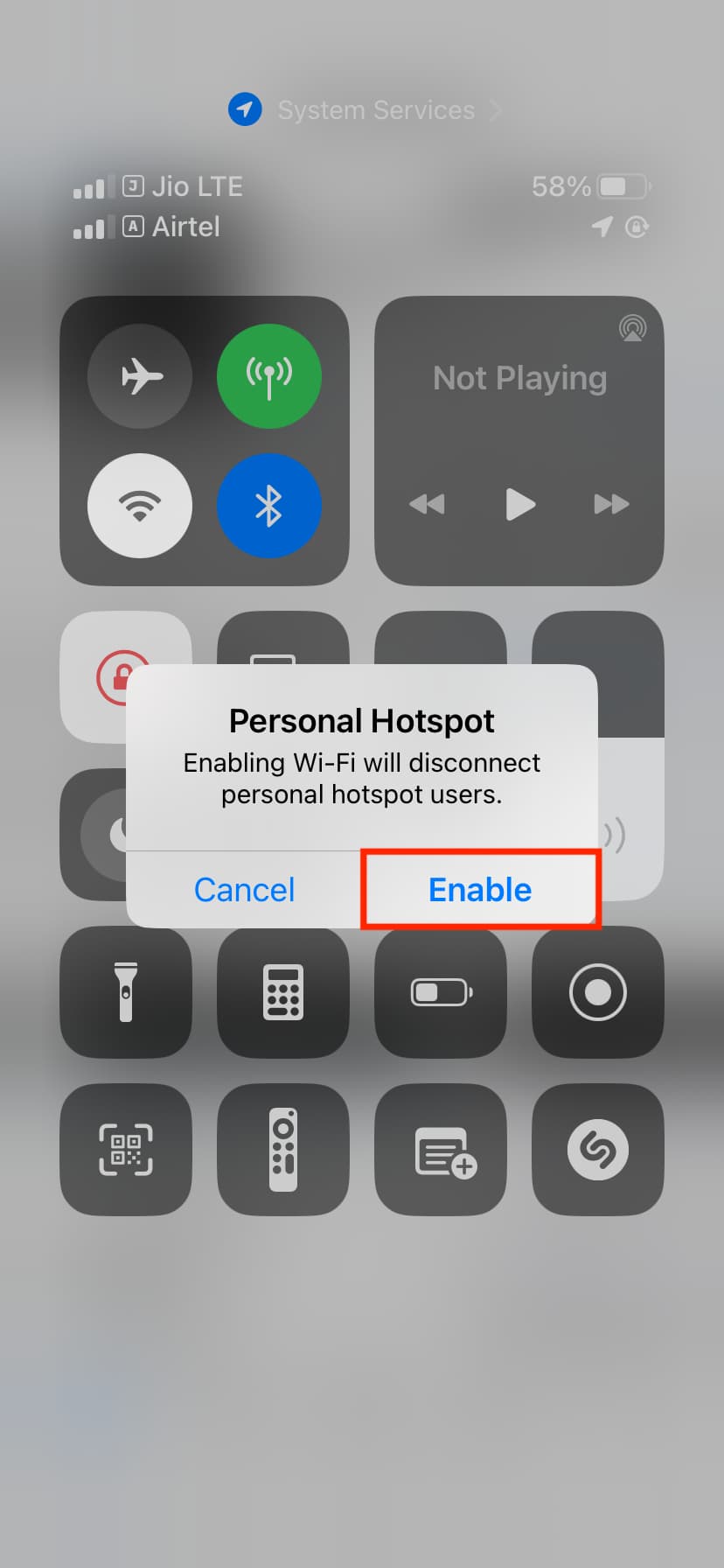
Matikan Bluetooth
Jika perangkat telah bergabung dengan Hotspot Pribadi iPhone Anda melalui Bluetooth, mematikannya akan memutuskannya.
Cabut iPhone Anda dari komputer
Jika Anda berbagi data seluler iPhone Anda melalui kabel ke Mac atau PC, cabut kabelnya akan menghentikannya secara otomatis.
Ubah kata sandi Hotspot Pribadi Anda
Buka aplikasi Pengaturan iPhone > Hotspot Pribadi dan ubah Kata Sandi Wi-Fi, yang akan secara otomatis memutus perangkat yang terhubung dan juga mencegahnya terhubung kembali (kecuali jika Anda berbagi kata sandi baru dengan mereka).
Matikan Hotspot Pribadi untuk anggota keluarga
Buka Aplikasi setelan > Hotspot Pribadi > Berbagi dengan Keluarga dan matikan sakelar untuk Berbagi dengan Keluarga atau ketuk nama anggota dan setel ke’Minta Persetujuan‘bukan ke’Otomatis.’
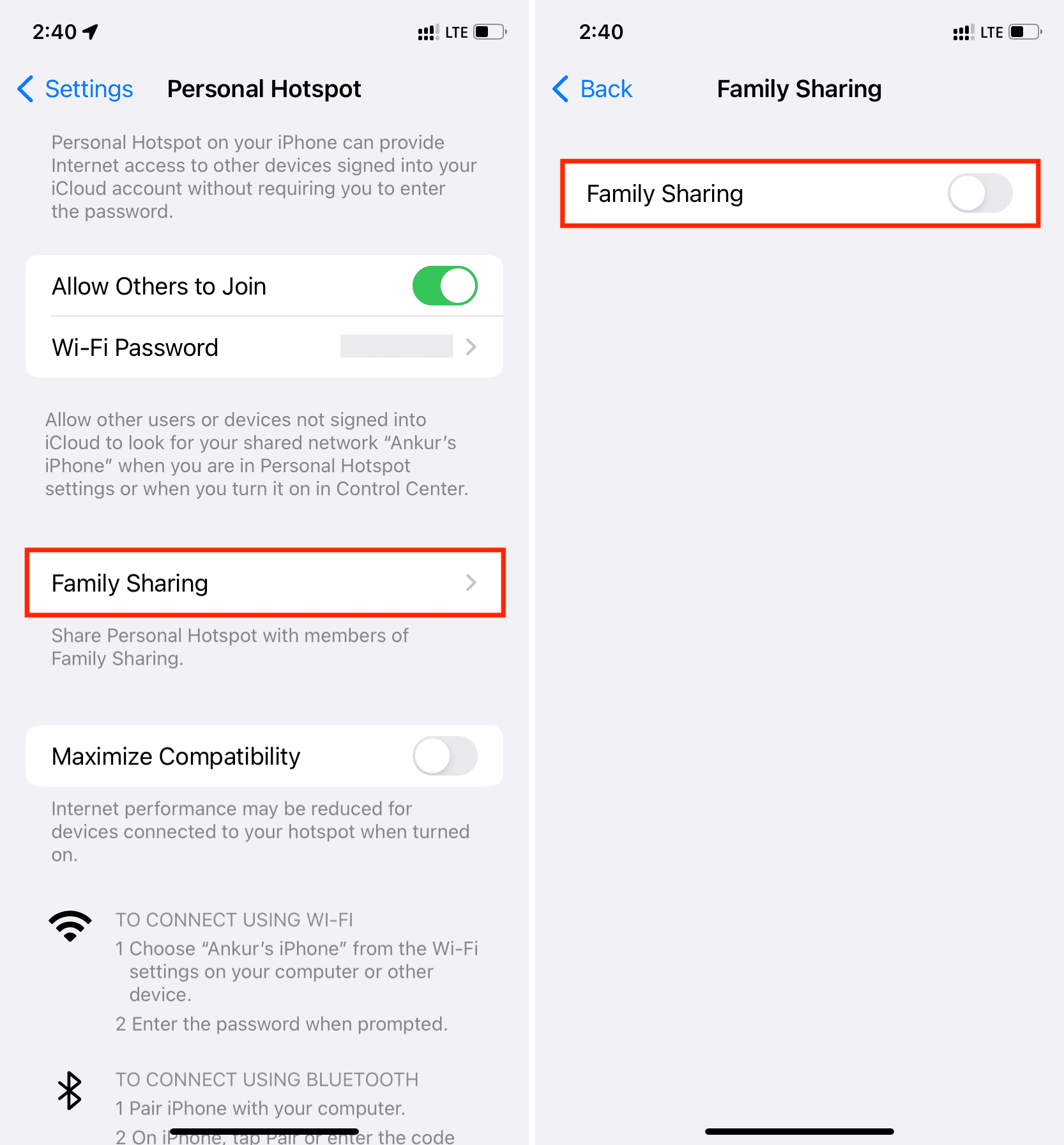
Sepatah kata tentang Hotspot Instan
Dengan Hotspot Instan, iPhone atau iPad seluler Anda dapat mengizinkan iPhone, iPad, iPod, atau Mac Anda yang lain untuk terhubung ke Hotspot Pribadi tanpa perlu memasukkan kata sandi Hotspot. Ini tidak memerlukan penyiapan, dan iPhone atau iPad seluler Anda muncul sebagai opsi Hotspot Instan di pengaturan Wi-Fi perangkat Apple Anda yang lain jika kondisi berikut terpenuhi:
Kedua perangkat menggunakan ID Apple yang sama. Wi-Fi dan Bluetooth diaktifkan di iPhone host atau iPad seluler serta perangkat Apple tamu. iPhone atau iPad host Anda memiliki data seluler yang diaktifkan dengan paket operator yang memungkinkan Personal Hotspot (yang paling sering dilakukan).
Anda tidak dapat berhenti melihat iPhone atau iPad seluler Anda sebagai opsi Hotspot Instan kecuali Anda tidak memenuhi persyaratan di atas.
Pada catatan yang sama: